Convertisseur NTSC en PAL: Comment convertir NTSC en PAL (Windows 10 inclus)
Par Pierre Dubois • 2025-07-31 20:18:22 • Solutions éprouvées
DVD
- 1. Convertir/graver vidéo sur DVD+
-
- 1.1 MP4 sur DVD
- 1.2 MOV sur DVD
- 1.3 MKV sur DVD
- 1.4 MPG sur DVD
- 1.5 Graver MP4 sur DVD sous Windows 10
- 1.6 Convertir VOB sur DVD
- 1.7 Convertir M4V sur DVD
- 1.9 Graver AVCHD sur DVD
- 1.10 Convertir WMV sur DVD
- 1.11 Convertir MTS/M2TS/TS Fichiers sur DVD
- 1.12 Graver DivX/Xvid Fichiers sur DVD
- 1.13 Convertir Video_TS sur DVD
- 1.14 iPhone Videos sur DVD
- 1.15 Convertir uTorrent Movies sur DVD
- 1.16 Graver Camcorder sur DVD
- 1.17 Graver VLC Fichiers sur DVD
- 1.18 Convertir MiniDV sur DVD
- 1.19 Convertir Blu-ray sur DVD
- 1.20 Convertir mkv en Blu-ray
- 1.21 Graver des films sur DVD
- 1.22 Graver un film torrent
- 2. Convertir DVD en vidéo +
-
- 2.1 Convertir DVD en MP4
- 2.2 Convertir DVD en MPEG
- 2.3 Convertir DVD en MKV
- 2.4 Convertir DVD en AVI Free
- 2.5 Convertir DVD en DivX/Xvid
- 2.6 Convertir DVD en MP3 Free
- 2.7 DVD en iPad
- 2.8 Convertir DVD vers Digital Fichiers
- 2.9 Convertir DVD en AVI with Handbrake
- 2.10 Convertir un DVD en MP4 avec VLC
- 3. Convertir ISO / Convertir vers ISO +
- 4. Logiciel graveur DVD+
-
- 4.1 10 Free Mac DVD Burners
- 4.2 AnyDVD pour Mac
- 4.3 Best Toast pour Windows Alternative
- 4.4 MP4 sur DVD Burner Mac
- 4.5 Top 15 MP4 sur DVD Burners
- 4.6 10 WinX DVD Video Software Alternatives
- 4.7 5 Windows 10 DVD Maker Programs
- 4.8 10 Best Blu-ray DVD Players
- 4.9 Best DVD Makers
- 4.10 Best Video sur DVD Converters
- 4.11 Top DVD Creators
- 4.12 Best Free DVD Authoring Software
- 4.13 Alternative en ConvertXtoDVD Mac/Windows
- 4.14 Best DVD Burning Software
- 4.15 Top 5 Free DVD Burners
- 4.16 PAL en NTSC Converter
- 4.18 Alternatives à Nero Burning
- 5. Autres conseils DVD +
-
- 5.1 Lire DVD sur Xbox One/360
- 5.2 Lire DVDs sur Wii
- 5.3 Importer DVD en iTunes
- 5.4 Peut PS4 ou PS3 Lire DVDs
- 5.5 Transférer DVD en TV
- 5.6 Monter VOB or DVD Fichiers
- 5.7 DVD en Chromecast
- 5.8 Lire DVD sous Windows 10/8/7
- 5.9 Convertir VCD Videos sur DVD
- 5.10 VLC ne peut pas lire DVD
- 5.11 Compresser Video pour DVD
- 5.15 Convertir NTSC en PAL
- 5.16 DVD Player Formats pris en charge
- 5.17 Lire DVD sous Windows 10
- 5.18 Copier DVD en DVD
- 5.19 Télécharger DVD sur un ordinateur
- 5.20 Lire DVD sur Media Player
- 5.21 Graver MP4 sur CD
- 5.22 Graveurs de CD MP3
- 5.24 Graver audio MP3 sur DVD
- 5.25 Convertir VHS en numérique
- 5.26 Lire un DVD sur TV Samsung
- 6. Convertir/graver format populaire sur DVD +
-
- 6.1 Convertir Home Movies sur DVD
- 6.2 Graver iTunes Movie sur DVD
- 6.4 Graver AVI sur DVD Mac
- 6.5 Graver iMovie sur DVD
- 6.6 Graver Windows Movie Maker Fichiers sur DVD
- 6.7 Utiliser Adobe Premiere pour Graver A DVD
- 6.8 Convertir YouTube en DVD et Vice-Versa
- 6.9 Graver des films sur DVD
- 6.10 Graver Vidéo TS sur dvd
- 6.11 Convertisseurs MP4 en DVD en ligne
- 6.12 Télécharger DVD sur ordinateur
- 6.13 Profiter de votre DVD Netflix Partout
- 6.14 Convertir VHS en DVD
Si vous rencontrez les situations suivantes lorsque vous regardez des fichiers DVD, vous êtes au bon endroit pour trouver un convertisseur NTSC vers PAL à convertir NTSC en PAL . Cet article est prêt à vous aider dans ces situations, et vous apporter une meilleure expérience visuelle comme suit.
- Situation 1. Un ami aux États-Unis vous a envoyé un DVD de cinéma à la maison, mais vous ne pouvez pas jouer sur votre téléviseur.
- Situation 2. La vidéo regardée à la télévision est brouillée et la qualité du son est très mauvaise.
- Situation 3. Impossible de lire le DVD au format NTSC que vous avez apporté à l'étranger.
La principale raison pour laquelle la situation vous met en dérangement est l'incompatibilité du système de télévision. PAL et NTSC sont différents systèmes de télévision analogique utilisés par différents pays. Le NTSC est utilisé dans la majeure partie de l'Amérique du Nord, dans certaines parties de l'Amérique du Sud (excepté le Brésil, la Guyane française et l'Argentine), à Taiwan, en Corée du Sud, au Japon, etc. Vous ne pouvez pas lire une vidéo ou un DVD NTSC sur un système PAL ou une vidéo PAL sur un système NTSC.
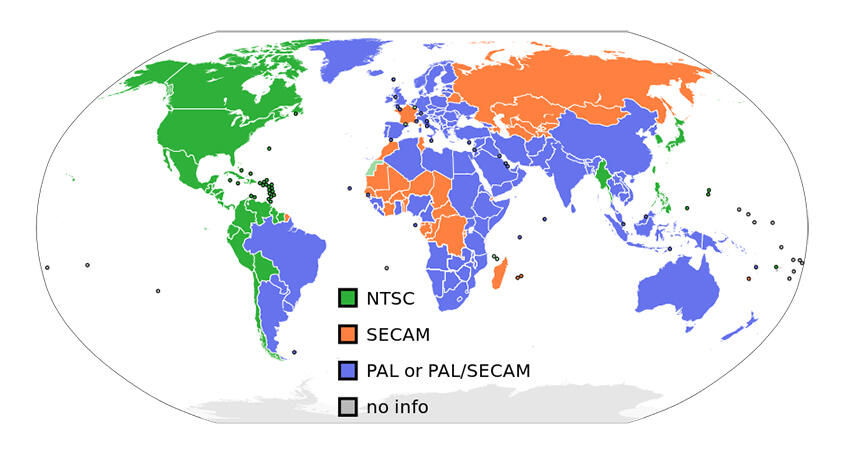
La solution consiste à utiliser un convertisseur NTSC vers PAL pour changer le standard NSTC en PAL avec plusieurs options. De cette façon, vous pouvez regarder vos vidéos NTSC sur votre téléviseur sans aucun problème. Ici, je recommande fortement Wondershare UniConverter à tous les utilisateurs. Ce programme convertit non seulement la vidéo de NTSC vers PAL, mais aussi convertit NTSC DVD en PAL DVD . Le guide suivant vous montrera comment converst NTSC à PAL sur Windows (Windows 10 inclus) ordinateur avec Wondershare UniConverter.

Wondershare UniConverter - Votre boîte à outils vidéo complète
- Convertir des vidéos de PAL en NTSC ou NTSC en PAL.
- Convertissez directement les vidéos en formats MP4, AVI, MKV, MOV et autres formats.
- Convertir plusieurs vidéos dans différents formats de NTSC à PAL (PAL à NTSC) en lot.
- Convertissez la vidéo en préréglage optimisé pour presque tous les appareils.
- La technologie APEXTRANS garantit une vitesse de conversion 30 fois plus rapide que les autres convertisseurs communs.
- Gravez et personnalisez votre disque DVD ou Blu-ray avec des modèles de menu DVD gratuits.
- Éditez des vidéos avec les fonctions d'édition vidéo avancées comme le rognage, le recadrage, l'ajout de filigrane, de sous-titres, etc.
- Téléchargez des vidéos de YouTube et d'autres sites de partage de vidéos.
- Système d'exploitation pris en charge: Windows NT4/2000/2003/XP/Vista/7/8 et Windows 10 (32 bits et 64 bits), Mac OS X 10.13 (Hign Sierra), 10.12, 10.11 (El Capitan), 10.10, 10.9 10,8, 10,7, 10,6.
Tutoriel vidéo: Comment faire pour convertir NTSC en PAL pour Wondershare UniConverter
Étapes sur la façon de convertir NTSC en PAL:
Situation 1: convertir les vidéos NTSC en PAL
D'une part, si vous voulez changer les vidéos NTSC en PAL sur votre ordinateur, vous pouvez utiliser les étapes suivantes.
Étape 1 Chargez des vidéos NTSC ou des vidéos DVD sur le convertisseur NTSC vers PAL.
Lancez Wondershare UniConverter et accédez par défaut à la section Convertisseur, cliquez sur le bouton Ajouter des fichiers ou sur Charger DVD pour charger des vidéos ou des films DVD (convertir NTSC DVD et graver en PAL DVD). Ce convertisseur NTSC vers PAL prend en charge la conversion NTSC en PAL par lots. Ainsi, vous pouvez faire glisser plusieurs fichiers NTSC vers le programme pour convertir au format PAL.
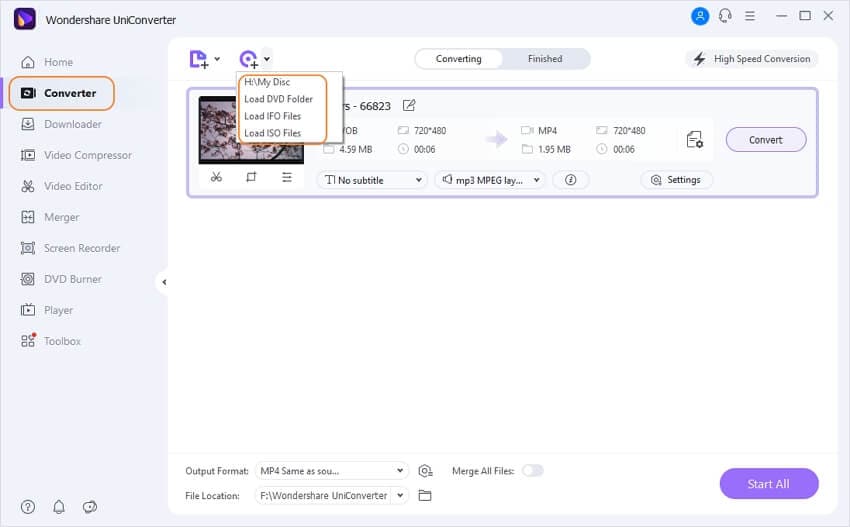
Étape 2 Définissez les paramètres PAL.
Comme les principales différences entre la vidéo PAL et NTSC sont la résolution et la fréquence d'images. PAL est défini pour avoir une résolution de 768 x 576 et une fréquence d'images de 25fps. Donc vous devez changer ces paramètres. Pour sélectionner un format de sortie, cliquez sur l'icône déroulante à côté de Convertir tous les fichiers en sur le côté droit de l'interface Conversion, puis choisissez un format vidéo comme MP4 dans la liste des formats de sortie. Pour rendre la vidéo compatible NTSC, cliquez sur l'icône Modifier pour accéder à la fenêtre Paramètres et définissez les paramètres suivants :
- Résolution: 768 * 576 pixels
- Framerate: 25fps
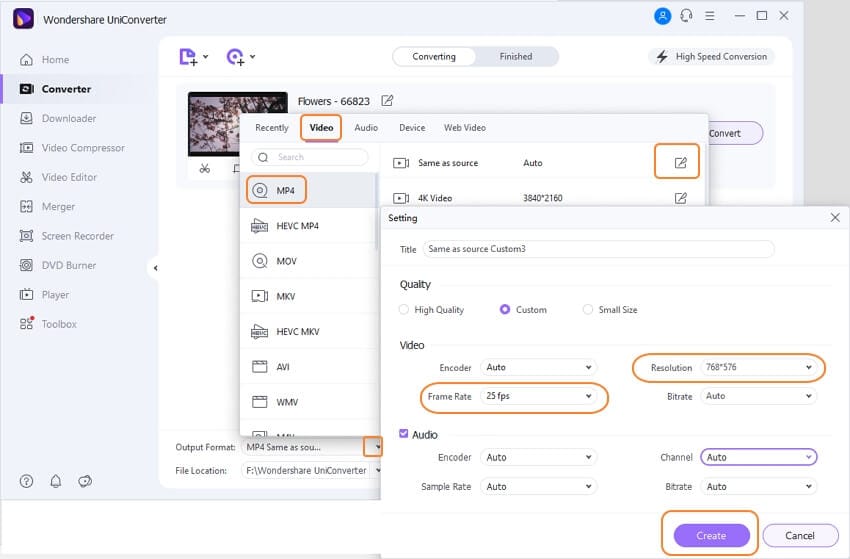
Étape 3 Démarrez la conversion NTSC vers PAL.
Prévisualisez la vidéo et si tout est OK, cliquez sur le bouton Convertir en bas de l'interface principale, ce convertisseur NTSC vers PAL effectuera la conversion comme il se doit. Vous pouvez trouver les vidéos converties en appuyant sur l'icône Output située au milieu de l'interface principale.
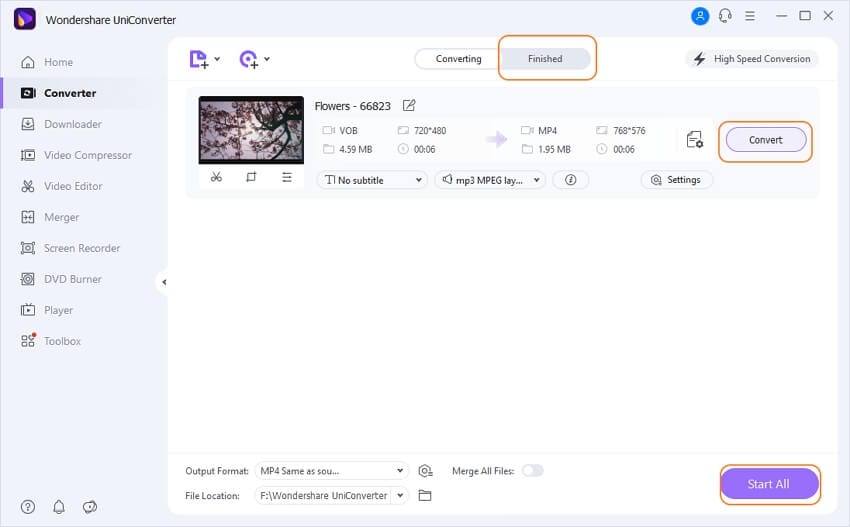
Situation 2 : Convertir NTSC DVD en PAL DVD
D'un autre côté, si vous souhaitez convertir un DVD NTSC en DVD PAL, puis lire des vidéos sur un grand écran, vous pouvez effectuer les tâches suivantes.
Étape 1 Ajoutez les fichiers NTSC à ce convertisseur vidéo NTSC vers PAL.
Il suffit d'importer les fichiers dans la section Graver au lieu de la section Convertir au début.

Étape 2 Modifiez la norme TV en PAL et convertissez NTSC en PAL pour le DVD.
Tout d'abord, sélectionnez la destination DVD Graver la vidéo sur : ainsi que le modèle de DVD. Et puis définissez l'option TV standard : NTSC ou PAL et d'autres paramètres si nécessaire, comme le changement d'étiquette DVD, Format d'image, Vidéo Qualité, etc. Une fois tous les paramètres terminés, vous pouvez cliquer sur le bouton Graver pour démarrer le processus.
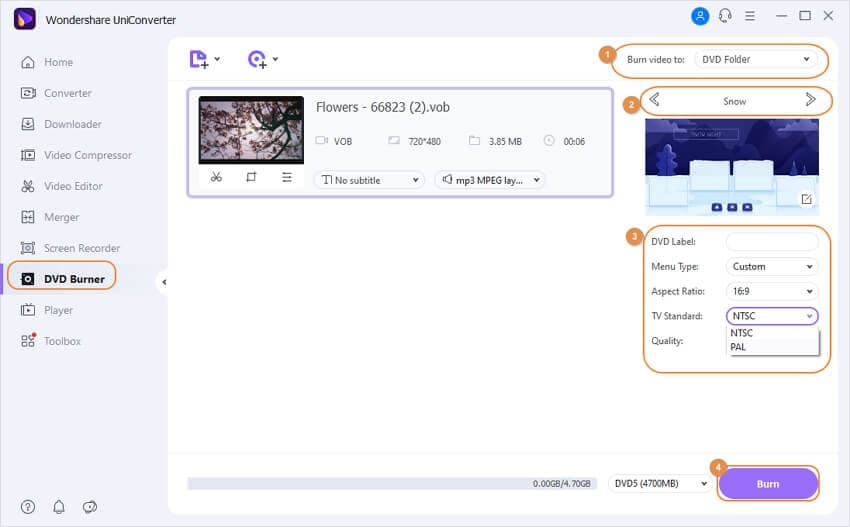
Lorsque la conversion NTSC vers PAL est terminée, vous pouvez lire les fichiers vidéo de sortie sur votre lecteur DVD et téléviseur compatible PAL.
Pierre Dubois
staff Éditeur